Ошибка код 43 видеокарта nvidia как исправить
Как исправить ошибку видеокарты с кодом 43 в Windows 7, 8.1, 10
Код ошибки 43 означает, что устройство невозможно идентифицировать. Компьютер пытается получить доступ и распознать оборудование, но ему не удается и сообщает, что это устройство было остановлено. Неполадка в Windows 7, 8.1, 10 возникает после установки нового драйвера, обновления системы или в процессе работы с «тяжелыми» графическими приложениями.

Проверка контактов установки видеокарты
Прежде чем перейти к программным решениям, проверьте, как установлена видеокарта в слот. Часто при чистке системного блока от пыли, можем нарушить плотность контактов в слоте видеокарты или подключение кабеля к разъему дополнительного питания (при наличии). Плотно прижмите их и убедитесь, что защелки надежно зафиксированы и кабель надежно подключен к дополнительному входу по питанию.
Теперь по порядку.
- При возникновении ошибки 43 видеокарты, нажмите комбинацию клавиш Windows + R, наберите «devmgmt.msc» и кликните на Enter.
- В Диспетчере устройств разверните категорию «Видеоадаптеры», кликните правой кнопкой мыши на устройстве и выберите «Отключить».
- Теперь выключите компьютер. Извлеките батарею (если у вас ноутбук) или отключите кабель электропитания (в случае ПК).
- Если компьютер откройте крышку системного блока и проверьте плотность установки видеокарты в слот и подключение дополнительного питания.
- После запустите компьютер, включите видеокарту в Диспетчере устройств и проверьте, удалось ли исправить ошибку с кодом 43.
Удаление приложения Lucid VIRTU MVP
Ошибку видеокарты с кодом 43 может вызывать приложение Lucid VIRTU MVP, которое устанавливается с обновлениями Windows 10. Приложение не совместимо с устройствами NVIDIA и выдает различные неполадки.
Lucid VIRTU MVP позволяет переключиться между интегрированной графикой и внешней дискретной видеокартой. Это полезный инструмент, но конфликтует с программным обеспечением NVIDIA.
Нажмите одновременно клавиши Windows + R, введите «appwiz.cpl» и подтвердите на Enter. Откроется список приложений установленных на ПК. Найдите «Lucid MVP», кликните правой кнопкой мыши на нем и выберите «Удалить».
После перезапустите ПК, посмотрите, удалось ли устранить ошибку с кодом 43.
Установка последнего обновления Windows
Неполадка также возникает, если отключено автоматическое обновление Windows, при этом вручную система давно не обновлялась.
Нажмите сочетание клавиш Windows + S для вызова строки поиска меню Пуск. В диалоговом окне введите «Центр обновления Windows». В результатах поиска кликните по найденному пункту.
В настройках нажмите «Проверять наличие обновлений». Теперь Windows будет их автоматически скачивать и устанавливать. После их загрузки перезагрузите ПК и посмотрите, правильно ли работает видеокарта и устранена ли ошибка.
Удаление драйверов
Неисправный драйвер также может остановить устройство и вывести сообщение с кодом 43 ошибки видеокарты.
Загрузите компьютер в безопасном режиме и удалите установленный видеодрайвер. После перезагрузки он будет автоматически установлен при правильном обнаружении видеокарты.
После загрузки в безопасном режиме, нажмите Windows + R для запуска окна Выполнить и введите команду «devmgmt.msc»
В Диспетчере устройств развертите «Видеоадаптеры» и правой кнопкой мыши кликните на устройстве NVIDIA или AMD Radeon. Выберите пункт «Удалить». Теперь перезапустите ПК.
Обновление драйвера до последней версии
Если с помощью перечисленных способов не удалось устранить ошибку видеокарты 43, попробуйте обновить видеодрайвер. Возможно, он устарел или неправильно работает.
Нужно полностью удалить все следы установленных графических драйверов перед установкой новых, поэтому воспользуемся утилитой Display Driver Uninstaller. Она находится в свободном доступе и сможете легко загрузить ее с интернета.
После установки Display Driver Uninstaller (DDU) загрузите ПК в безопасном режиме.
Запустите приложение, и выберите пункт «Безопасный режим».
В основном окне кликните на первую кнопку «Удаление текущих и предыдущих драйверов перезагрузка компьютера».
После загрузки компьютера в обычном режиме запустите приложение GeForce Experience. Перейдите на вкладку «Драйверы» и нажмите «Скачать». Укажите спецификацию в правой части экран и кликните «Проверить наличие обновлений».
После их загрузки перезагрузите ПК.
Если установить последнюю версию не удалось, нужно убедиться, обновляются ли драйверы автоматически Центром обновления Windows. Если да, нужно откатить до предыдущей версии.
Нажмите Windows + S для вызова окна системного поиска и наберите «система». Кликните по нему в результатах поиска.
Затем перейдите в «Дополнительные настройки системы» в левой части экрана.
Откройте вкладку «Оборудование», перейдите на «Параметры установки устройств».
Выберите вариант «Нет, устройство может работать не правильно». Нажмите «Сохранить» и закройте окно. После Центр Windows не будет автоматически загружать драйвера.
Теперь нажмите Windows + X, чтобы открыть меню быстрого запуска и перейдите на «Диспетчер устройств».
Разверните категорию Видеоадаптеры. Правой кнопкой мыши кликните на оборудовании, выберите пункт «Обновить драйвер».
Выберите второй вариант «Выполнить поиск драйверов на этом компьютере». Перейдите в папку, в которую был загружен пакет видеодрайверов и следуйте «Далее».
После перезагрузите ПК, проверьте исправлена ли ошибка.
Проверка температуры графического процессора
Распространенной причиной возникновения ошибки видеокарты с кодом 43 может быть температура графического процессора (GPU).
Перед проверкой нужно открыть системный блок и очистить видеокарту от пыли, например, с помощью компрессора.
В случае ее работы на предельных температурах потребуется установка дополнительного охлаждения или замена старого на более эффективное по отводу тепла. Часто после замены системы охлаждения удается исправить ошибку с кодом 43.
Проверить температуру видеокарты можно утилитой GPU Temp.
Обновление Биоса
БИОС – это прошивка, используемая для выполнения аппаратной инициализации в процессе загрузки ПК. Эта базовая система ввода — вывода предустановленна производителем на материнской плате и является первым программным обеспечением, которое работает при запуске системы. БИОС также несет ответственность за тестирование аппаратных компонентов и проверяет их работоспособность.
На форумах пользователи сообщали, что обновление Биоса позволяло моментально решить ошибку с кодом 43. Также рекомендуют его переустанавливать, даже если он обновлен до последней версии.
Видеоадаптер код ошибки 43 исправлена
Ошибка видеокарты код 43 появляется из-за конфликта видео драйвера с оперативной памятью или из-за захламлённости реестра.
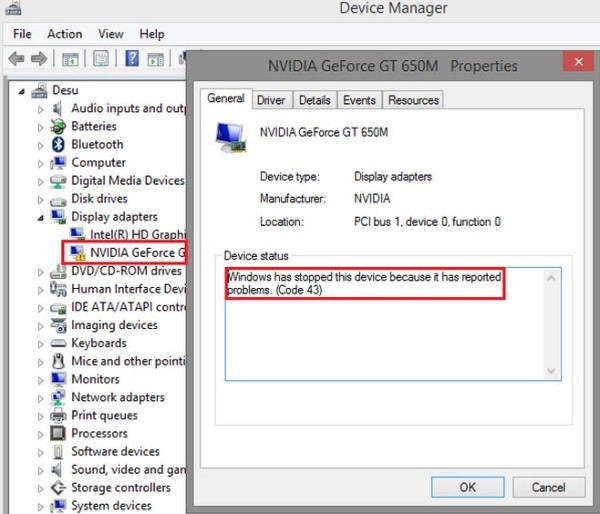 NVIDIA код ошибки 43
NVIDIA код ошибки 43
Если посмотреть диспетчер устройств то вы увидите, что на видеокарте будет отображаться жёлтый значок с восклицательным знаком. в свойствах видеокарты вы увидите надпись «Windows has stopped this device because it has reported problems. (Code 43)», что означает Окно устройства было остановлено, поскольку оно сообщило о возникновении неполадок. (Код 43)
Как устранить ошибку 43
- Если у вас появляется сообщение, что устройство остановлено код ошибки 43 то первое, что нужно сделать это выключить компьютер и обесточить его на несколько минут.
Если при запуске опять видеокарта выдает ошибку код 43 то переходим ко 2 пункту. - Во вторых нужно почистить реестр, а для этого понадобиться программа CCleaner которая очень хорошо с этим справляется и не удаляет ничего лишнего.
 CCleaner может исправить ошибку 43
CCleaner может исправить ошибку 43
Запустив программу CCleaner нужно перейти на вкладку «Реестр» и нажать кнопку «Анализ» и когда программа соберёт все повреждённые и удалённые реестры надо нажать кнопку «Очистка». Так нужно повторить несколько раз пока при нажатии кнопки «Анализ» не будет найдено ни одного реестра, а потом нужно компьютер перезапустить. Если и после этого выдаёт видеоадаптер код ошибки 43 то переходим к 3 пункту.
Открываем «Панель управления» и переходим в пункт «Система и безопасность». 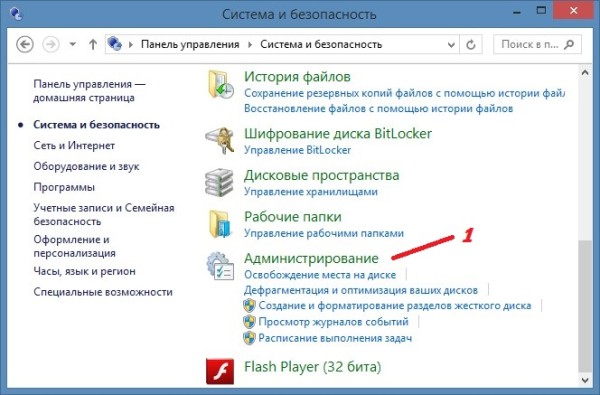 Панель управления — Система и безопасность — Администрирование
Панель управления — Система и безопасность — Администрирование
Находим и нажимаем «Администрирование».
Откроется окно проводника администрирование в котором нужно найти пункт «Конфигурация системы» и открыть его.
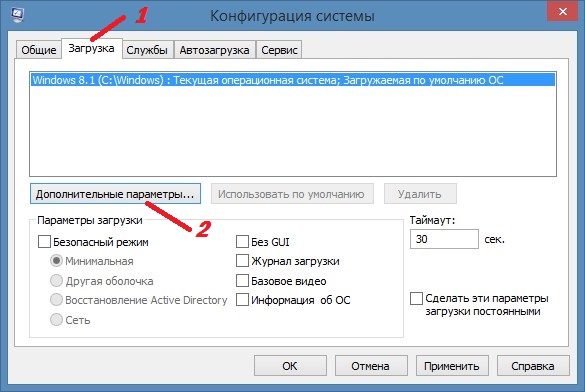 Вкладка загрузки в окне конфигурации системы
Вкладка загрузки в окне конфигурации системы
Откроется окно Конфигурация системы в котором нужно перейти на вкладку «Загрузка» и нажать в ней на кнопку «Дополнительные параметры».
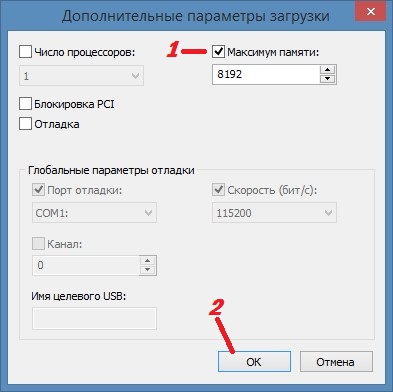 Код 43 ошибка установки драйвера будет исправлена
Код 43 ошибка установки драйвера будет исправлена
Откроется окошко в котором нужно у пункта «Максимум памяти» поставить галочку и нажать кнопку «ОК» во всех окнах.
Перезапускаете компьютер и если сообщение которое выдаёт видеодрайвер ошибка 43 не пропала то переходим к 4 пункту.
включаете компьютер и если ошибка пропала то выключайте компьютер и ещё добавляйте и так пока снова не появиться ошибка.
обычно чтобы не было ошибки нужно оставить где-то около 4 Гб оперативной памяти.
Устранение ошибки «код 43» на компьютере
Почему выскакивает ошибка 43
Ошибка «код 43»— довольно распространённая проблема, которая встречается у пользователей разного уровня. Зачастую причиной ошибки 43 становится проблема с программным обеспечением, причём в основном — именно на видеокартах. Можно сказать, что это вполне логично, ведь чаще всего обновления требуют драйверы видеокарты из-за требовательности новых компьютерных игр. Само собой, частое обновление может допустить разлад в установочном процессе, и программное обеспечение будет работать некорректно. При этом, если открыть «Диспетчер устройств», то неправильно установленный драйвер будет отображаться с восклицательным знаком.

Как решить проблему с драйвером видеокарты?
Чтобы установить корректное программное обеспечение, выполняем следующие шаги:
- Находим в интернете последнюю версию полного пакета драйверов для необходимого оборудования. Что касается видеокарт, то для NVidia ищем WHQL, для Radeon— AMD Catalist Video Card Drivers и так далее. Скачиваем программное обеспечение на свой компьютер.
- Деинсталлируем некорректный драйвер и все дополнительные утилиты, идущие в комплекте (например, NVIDIA Control Panel или AMD Catalyst Software). Для этого лучше использовать «Мастер удаления программ» в «Панели управления».

- Очищаем реестр. Лучше всего для этого подойдёт программа CCLeaner — она проста в использовании и довольно эффективна.
- Делаем перезагрузку компьютера.
- Выполняем установку новых драйверов и сопутствующих утилит, затем снова перезагружаем компьютер.
Перегрев видеокарты
Если ошибка «код 43» была следствием неправильной работы программы, то она исчезнет. Если причина в другом, и проблема осталась, то, возможно, дело в перегреве видеокарты. Убедиться в этом можно только разобрав чип. Если термопаста затвердела, значит, её давно не меняли. Можно аккуратно нанести слой термопасты самостоятельно либо обратиться за помощью к мастеру в специализированный сервисный центр.
Если ошибка «Код 43» снова всплывает, то, скорее всего, оборудование эксплуатировалось в экстремальных условиях слишком долго, в результате чего получило физические повреждения. Если нам очень дорога эта видеокарта, то можно попробовать реанимировать её в сервисном центре. Там ваш видеочип подвергнут термообработке и он может заработать, если повреждения были незначительны. Правда, скорее всего, мастера заломят высокую цену за такие услуги. Подумайте, стоит ли овчинка выделки. Возможно, стоит просто купить новую видеокарту и избавить себя от головной боли?
Ошибка 43 появляется из-за неисправности USB-порта
Бывает, что ошибка с кодом 43 появляется при включении любого устройства, будь то флеш-карта или принтер через USB-порт. В таком случае выскакивает окно «Неизвестное устройство (Unknown Device) код 43» с описанием «запуск невозможен, сбой запроса дескриптора устройства». Основной причиной такой ошибки является неисправный провод USB. Если заменить кабель, проблема будет устранена. Проверить неисправность кабеля можно подключением того же устройства через другой порт.
Ошибка 43 — другие причины
Иногда ошибка 43 появляется из-за несовместимости драйвера видеокарты с оперативной памятью либо из-за переполненности реестра Windows. Что делать в этом случае?
- Выключаем компьютер и отсоединяем его от электричества. Включаем компьютер. Если ошибка 43 снова появляется, следует заняться реестром.
- Устанавливаем программу
 и очищаем реестр Windows от мусора. Снова безрезультатно? Идём дальше.
и очищаем реестр Windows от мусора. Снова безрезультатно? Идём дальше. - В «Панели управления» находим «Система и безопасность». Открываем «Администрирование» и в опции «Конфигурация системы» находим вкладку «Загрузка». В этой вкладке должна быть опция «Дополнительные параметры», кликаем и в появившемся окошке отмечаем галочкой пункт «Максимум памяти». Принимаем все настройки. Выполняем перезагрузку компьютера. Если ошибка 43 снова не устранена, то, скорее всего, дело в оперативной памяти.
- Выключаем компьютер и извлекаем все установленные платы оперативки кроме самой маленькой. Если после удаления плат ошибка 43 пропала, выключаем компьютер и вставляем по одной плате оперативки, чтобы понять, какая именно плата вышла из строя.
Заключение
Ошибка под номером 43 свидетельствует о том, что ваша операционная система не может распознать оборудование, например: порт USB, винчестер, видеочип либо другое подключенное устройство. Понять, какое именно программное обеспечение работает некорректно можно с помощью Диспетчера задач. Чтобы удостовериться в неисправности какого-то конкретного оборудования, можно подключить его к другому компьютеру.
Чтобы устранить причину ошибки 43, нужно понимать её причину и действовать согласно вышеизложенной инструкции.
Ошибка 43 Nvidia
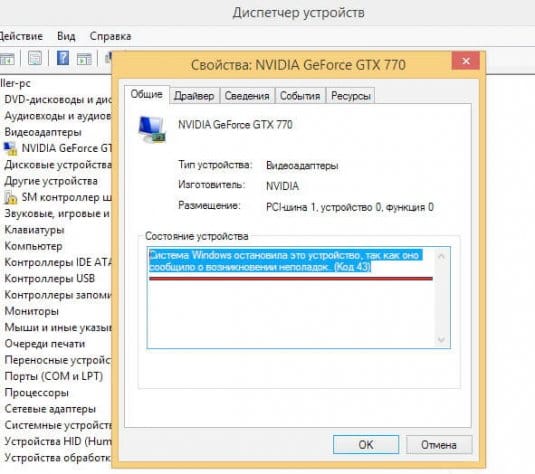
Причины ошибки 43
Обычно такая ошибка возникает в следующих случаях:
- Когда у вас сломалось само оборудование, к примеру, чип видеокарты бракован, после чего система сделает рациональную попытку взаимодействия с устройством, но из-за повреждений не сможет корректно работать.
- Из-за того самого неправильно установленного видеодрайвера, хотя бывают случаи, что ошибка с кодом 43 возникает из-за неправильно установленного обновления Windows.
- А если у вас ноутбук или компьютер с двумя видеокартами, то это элементарно может происходить из-за несовместимости устройств. Обычно конфликт создают дискретные и встроенные графические карты.
- Обычный выход вашей видеокарты из рабочего строя. Увы и ах, это тоже может случиться, однако это самый последний вариант, так что постараемся разобраться в вопросе, чтобы грамотно устранить ошибку с кодом 43.
Кстати, дам вам один совет – не вздумайте покупать графические карты на радиорынках. Там обычно под новой этикеткой и коробкой распространяются уже видеокарты с б/у чипами. Так, если вы купили видеокарту в магазине, но она выдает ошибку, то вы сможете поменять ее в течение 14 дней.
Методы лечения ошибки 43
Итак, давайте же разберемся, как решить проблему.
Возможно у вас просто неправильно установлено программное обеспечение (будь-то драйвера к видеокарте или же обновление Windows), то вам следует зайти в Диспетчер устройств, чтобы сделать восстановление системы до ее нормального состояния.
Для этого нужно открыть меню Пуск → Параметры → Устройства. На первой же вкладке Принтеры и сканеры спуститесь в самый низ, где вы найдете Диспетчер устройств. Также можно зайти в диспетчер устройств, вызвав строку Выполнить комбинацией клавиш Win+R, в которой нужно вписать команду devmgmt.msc, после чего нажать ОК. В открывшемся окошке найдите пункт Видеоадаптеры.
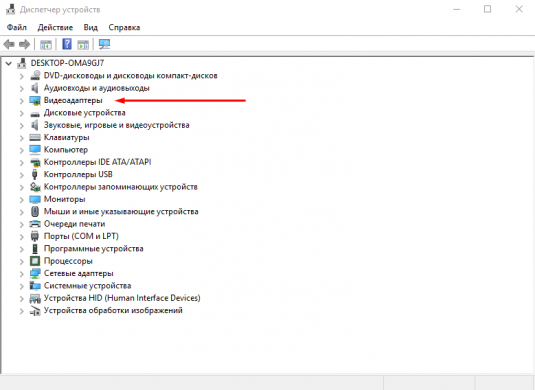
Откройте данный раздел, где в открывшемся списочке найдите свою видеокарту, кликнув по ней правой кнопкой мыши – Свойства. В этом окне перейдите в раздел Драйвер – Откатить драйвер.
После этого система автоматически поставит вам предыдущую версию графического драйвера, а ошибка должна исчезнуть. Но если у вас ошибка 43 продолжает появляться, тогда переходим к следующему методу.
Второе – многие производители и сборщики компьютеров собирают ПК так, что устройства между собой внутри могут создавать конфликты. Чтобы устранить ошибку на этой почве, вам придется переустановить в правильной последовательности драйвера к каждой видеокарте.
Для этого вам нужно снова открыть Диспетчер устройств через Пуск – Параметры – Устройства.
Теперь в уже знакомой вам вкладке Видеоадаптеры нажмите правой кнопкой по видеокарте. В разделе Драйвер нажмите удалить.
Далее необходимо скачать драйвера к своей Nvidia видеокарте с официального сайта. Ссылка предоставлена ниже.

Скачав установщик, вам следует запустить его, проследовать всем внутренним инструкциям, после чего ошибка исчезнет.
Кстати, в некоторых случаях ошибку можно устранить простым отключением автообновления системы. Для этого зайдите снова в меню Пуск – Параметры – Обновление и безопасность.
Найдите пункт в открывшемся окне под названием Дополнительные параметры, нажмите на него. В новом окошке вы сможете поставить галочку возле пункта Отключить обновления.
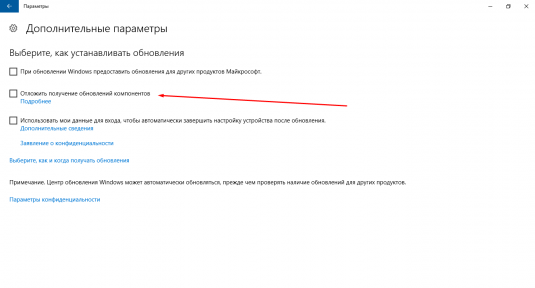
Кстати, чтобы не возникало таких неприятных ситуаций, вы можете на всякий случай скачивать драйвера на флэшку, потому что автоматическое обновление в Диспетчере устройств не всегда работает корректно.
Также хочу напомнить и предостеречь, что все драйвера лучше всего скачивать только с сайта производителя, потому что на других могут скрываться вирусы или что-то еще неприятное. Лично я не рекомендую использовать и различные подборки драйверов, скорее схожих с утилитами.
Не забывайте и об очистке своего компьютера – как в плане пыли, так и в плане системных ненужных файлов. Чтобы чистить реестр, лучше всего пользоваться программой CCleaner, которую вы можете скачать, перейдя по ссылке ниже.

Предотвращение ошибки с кодом 43, которая возникает в процессе фрагментации.
Для начала вам следует перейти в Мой компьютер, после чего нажать правой кнопкой мыши по локальному диску – Свойства. В новом окне зайдите в раздел Сервис, где вы сможете запустить проверку диска на наличие ошибок файловой системы.
На кнопке ниже Оптимизация и дефрагментация диска вы можете нажать Оптимизировать, чтобы запустить анализ.
После того как анализ завершен вам покажут Текущее состояние, где должна появиться надпись Требуется оптимизация. Нажмите по кнопке Оптимизировать, которая находится в этом окне.
Если вы выполнили все вышеописанные рекомендации, тогда ошибка с кодом 43 должна исчезнуть. Если же вам ничего не помогло, тогда попробуйте обратиться к мастеру по ремонту ноутбуков и компьютеров.
Ошибка код 43 видеокарта nvidia как исправить
Кратко о главном: W7 чистая. с сентября идеально работает. Вчера играю в COD4MW2 и тут все замирает. Нет реакции ни на какие-либо комбинации клавишь (тоесть CTRL+ALT+DEL). Перегрузил кнопкой корпуса. И тут началось:
1. При загрузке БИОС сказал что установлено новое hardware после последней перезагрузки.
2. Загрузившись семерка показывает в диспетчере задач видяху с желтым воскл. знаком. В свойстах пишет «устройство остановлено так как сообщило об ошибке (код.43). В базе Майкрософта нашел, что ошибку эту передает винде драйвер.
Мои действия:
1. Переставил дрова. Ноль реакции.
2. Пересобрал комп вплоть до того, что разобрал и прочистил БП. Ноль реакции.
3. Удалил драйвер. Поставил заново. Все тоже самое.
Кто что посоветует?
Спасибо!
__________
Intel 975XBX2KR, Core2Q 6600 (B3), 4 Gb (1+1+1+1)
MSI 8800 GTS 512, WD 400GB, Chieftec 650W
Добавление от 14.05.2010 06:50:
ток видюха у меня GeForce GTX 260
Добавление от 04.07.2010 02:00:
Да, вот ещё что забыл:
Предварительно надо снять всю систему охлаждения
mose
Скорее всего, баг программный
Скорее всего с питанием проблемы.
Проблема идентична, но более глубока. Заранее извиняюсь за большой объем текста, но хотелось полностью описать эту сложную проблему.
Неделю назад запустил древнюю игру Ночной Дозор. По началу работала нормально (несмотря на то, что игра очень глючная).
Запустил пару дней назад — зависла при запуске. Ребут.
Система загрузилась, но ооочень тормозила (отклик на движение мыши примерно 2 секунды). Бсод.
Система загрузилась, зависаний не было, но пошли через несколько секунд артефакты. Ребут.
В итоге:
Во время загрузки биоса видео карты (8800GT) буквы кривые,
Во время загрузки биоса материнки (и в самом биосе) мелкая сетка из красных точек на экране
Во время загрузки системы (windows 7 ulti х86) периодические вертикальные красные полосы.(причем они видны на черном, зеленом и синем цвете, как будто какая-то часть цветов отображается как красный). Возможно что-то с таблицей цветов.
Провод проверил, порты DVI проверил, монитор проверил (как по DVI так и по D-Sub), контакты PCI-e протер резинкой.
БП — Zalman-ZM460B (тянул даже GTX470 под нагрузкой).
Разгона видео не было.
Температура 59-75, как и было 2,5 года.
Драйверы не ставятся. В диспетчере устройств определяется, выдает код 43.
Удалять драйверы пробовал, с диска из комплекта ставил. Стала определятся уже как Leadtek 8800gt (до этого как nvidia 8800gt).
Нажал обновить драйвер — система поставила драйвер этого года и опять «nvidia 8800gt». Драйвер от нвидиа не становится (имею ввиду Control Panel). MSI AFTERBURNER не видит карту.
GPU-z не показывает текущие частоты, а в основном информация корректна.
Биос видео карты поменял — эффект ноль.
Биос материнки (ASUS M3A78-EH) поменял — эффект ноль.
Систему переставил — эффект ноль.
====================
У друга взял 8500GT
(прости меня, Женя, за то, что я тебе убил видяху)
у него не работала (БСОД за час), а у меня норм, проверял 3 дня. Полос не было, все определилось и встало на дрова, что были в системе. MSI AFTERBURNER видит — все норм. Игры идут (проверял: Oblivion, CoD Black Ops, tdu2, MoH Airborn)
Запустил злосчастную игру Ночной Дозор и все повторилось как и с 8800. Но и есть отличия:
Полос на экране в Виндовсе нет
Во время загрузки биоса видео карты (8500GT) буквы неверные (например, не «RAM», а «R@x»). С 8800 были правильные, но с артефактами в виде лишних закарлючек.
В биосе материнки буквы нормальные, но также все в точку, но как-то иначе, чем с 8800.
В программе перепрошивки биоса материнки также символы некорректны (не «YES» а «XEn»).
Систему переставил — эффект ноль.
Это уже вторая видеокарта, которая перестала работать за неделю из за одной игры. Как раз хотел менять на gtx560ti, но вот боюсь что и та сдохнет.
Предполагаемые причины (в порядке вероятности)
1) Вирус при взаимодействии и игрой убил драйвер, который подал большое напряжение на видео\ Возможно, т.к. по началу (неделю) играл в нее нормально. Антивирус Symantec
2) Кривая игра убила драйвер, который подал большое напряжение на видео\ НО у людей проблема возникала из-за других игр, которые у меня шли нормально.
3) Проблема не в видео, а в материнке, которая пробивает память видео карты \ не верю в такое совпадение : две видяхи, одинаковые симптомы, одна игра.
Не совсем понятно, как пропекание видеокарты может исправить глюк, полученный от игры. В моем случае сразу две видеокарты пострадало. Вероятность отпайки контакта от игры крайне мала.
Самое главное, что интересует, какова вероятность, что это мать и того, что она убьет следующую видео карту?
Очень надеюсь на Вашу помощь!
_______
Phenom x4 9650, MB ASUS M3A78-EH, DDR2 Corsair 2*1024, Leadtek 8800gt 512, (nvidia 8500gt 256), БП Zalman-ZM460B
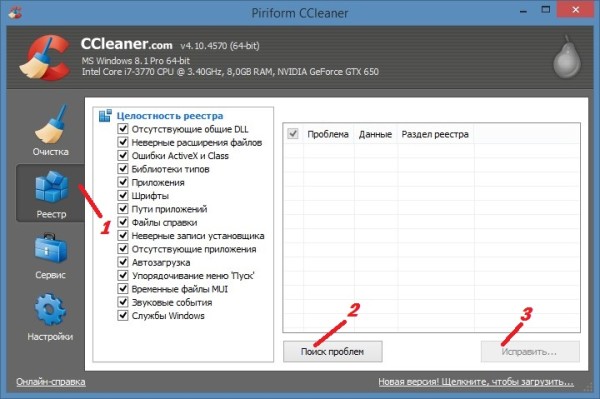 CCleaner может исправить ошибку 43
CCleaner может исправить ошибку 43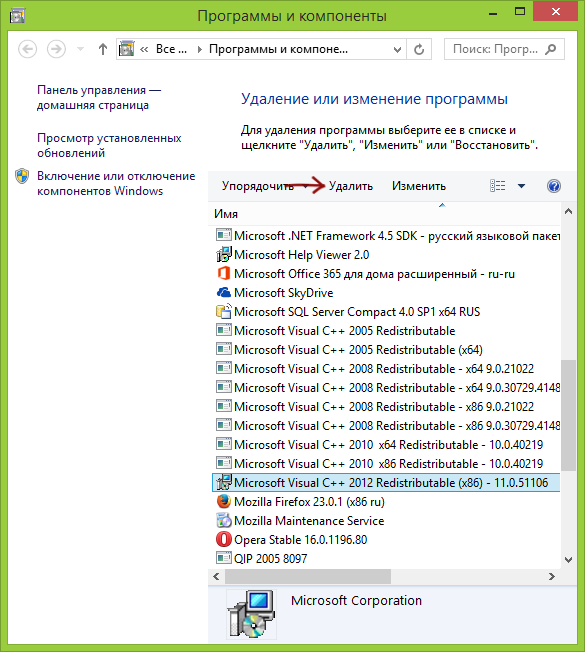
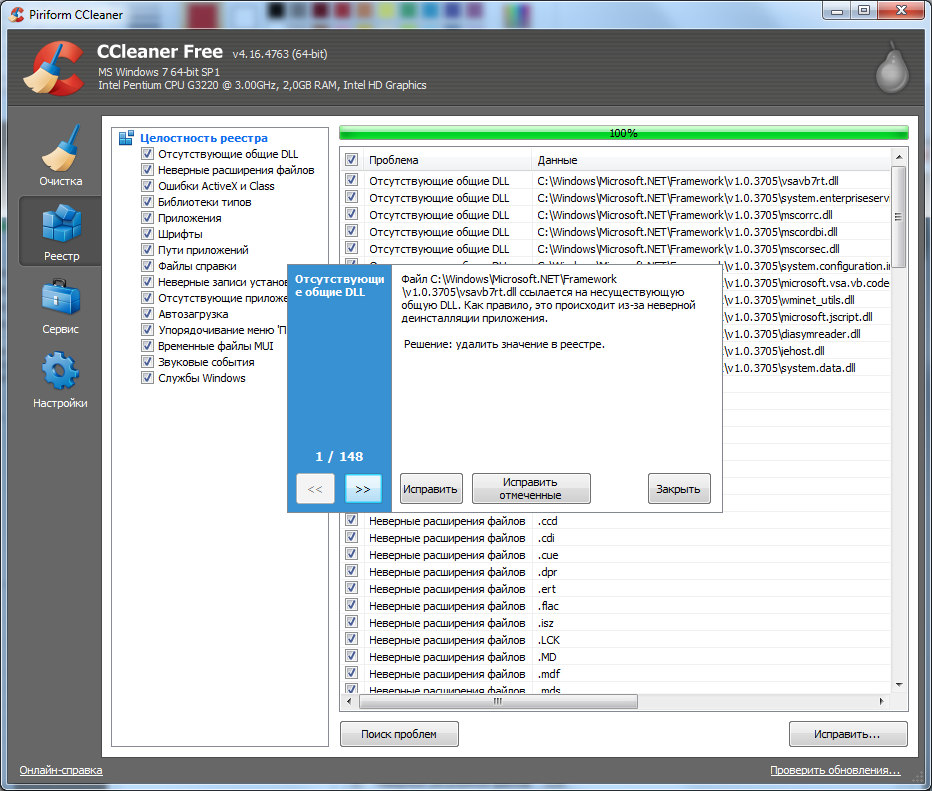 и очищаем реестр Windows от мусора. Снова безрезультатно? Идём дальше.
и очищаем реестр Windows от мусора. Снова безрезультатно? Идём дальше.